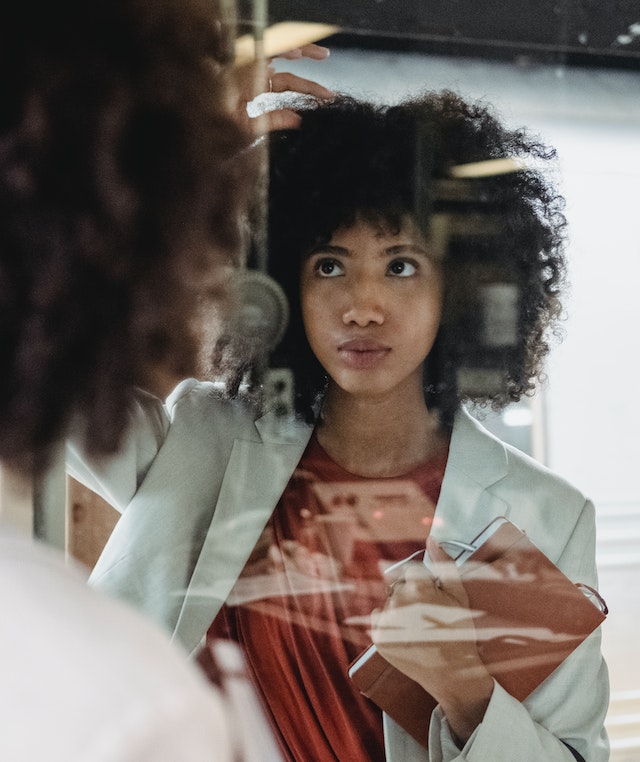如何在 Excel 中突出显示未锁定单元格?
在本文中,用户将突出显示在 Microsoft Excel 中未锁定的单元格。Excel 表格中包含多种功能,包括条件格式、单元格格式,用户可以根据需要填充任何类型的颜色。用户可以使用公式在新的格式规则对话框中更改单元格值。用户可以选择要在任何单元格中填充颜色的范围。
步骤 1
准备好包含数据的 Excel 表格。首先,打开 Excel 表格并逐个创建数据。在此表格中,键入用户需要在给定列表中仅突出显示未锁定单元格的任何类型的数据,例如字母、数字和日期,如下所示。

步骤 2
在 Excel 表格中,显示创建的数据。将光标放在单元格 A1 中,并选择用户逐个插入随机数字的所有单元格。

步骤 3
在选择表格中的所有数据后,右键单击数据并单击“设置单元格格式”选项,该选项将打开一个对话框。有两个选项卡“锁定”和“隐藏”,启用“锁定”选项将锁定所有单元格。如果用户想要突出显示未锁定的单元格,则需要解锁用户想要突出显示的单元格。选择一些单元格并右键单击它。单击“设置单元格格式”,该选项将打开对话框。禁用“锁定”选项卡,这将解锁单元格,如下所示。
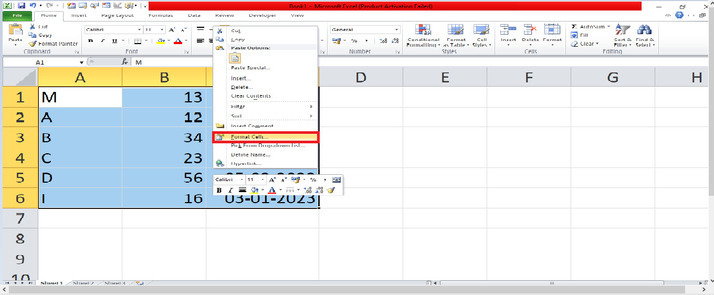
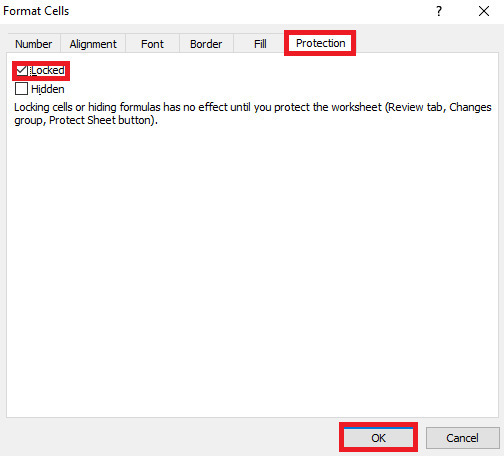
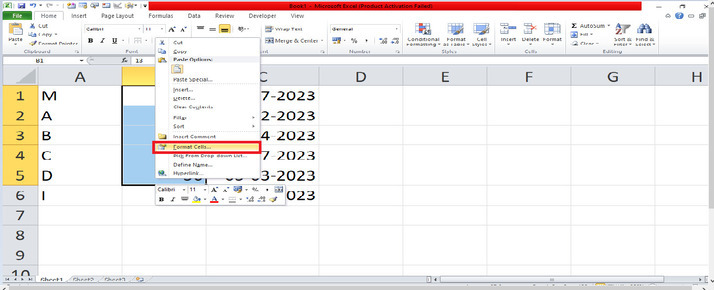
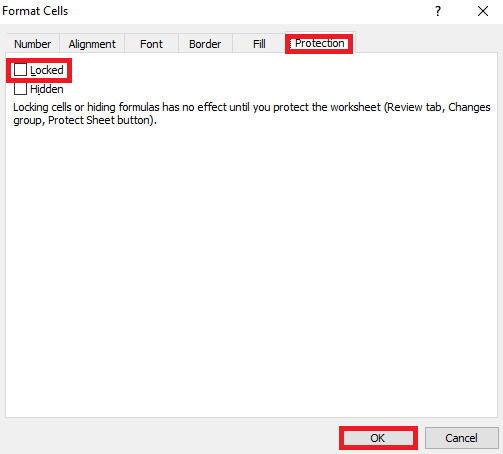
步骤 4
选择所有单元格后,将光标放在功能区中。功能区中包含许多选项卡,位于顶角。将光标放在“开始”选项卡中并单击该选项卡,其中包含许多选项。在“开始”选项卡上,将光标放在“条件格式”的下拉菜单上并单击它。在此选项卡上,单击“新建规则”选项卡,该选项卡将打开如下所示的对话框。
在对话框中,包含逐个规则。选择并单击规则“使用公式确定要设置格式的单元格”,该规则将启用下拉框。


步骤 5
在对话框中,有一个输入类型,并将光标放在其上。现在,输入公式 =CELL(“protect”,A1)=0 以突出显示未锁定的单元格。在对话框中,将光标放在“格式”按钮上并单击它,该按钮将打开一个新的对话框“设置单元格格式”,其中包含“填充”选项卡。在“设置单元格格式”对话框中,包含选项卡。现在,单击“填充”选项卡,该选项卡将显示如下所示的颜色主题。
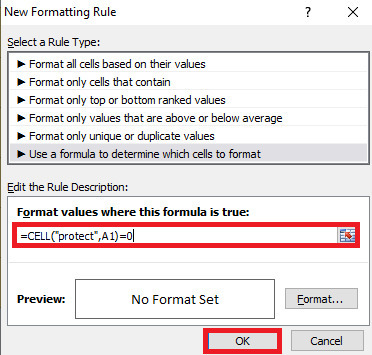
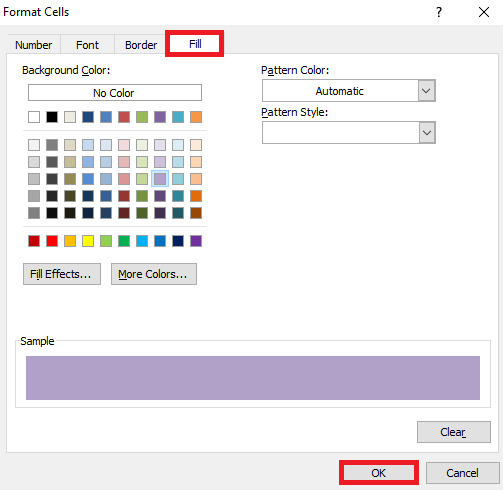
步骤 6
在对话框中,选择用户想要突出显示未锁定单元格的颜色主题中的任何颜色,然后单击“确定”按钮,该按钮将关闭“设置单元格格式”对话框。关闭“设置单元格格式”对话框后,将显示如下所示的“新建格式规则”对话框。
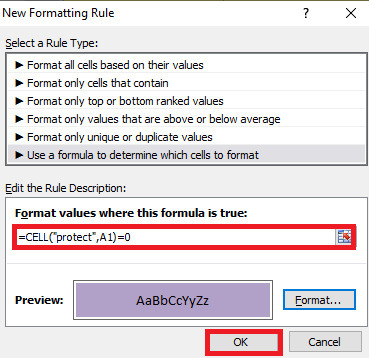
步骤 7
在对话框中,单击“确定”按钮,该按钮将关闭“新建格式”对话框。关闭对话框后,它将使用从颜色主题中随机选择的颜色突出显示未锁定的单元格,如下所示。

结论
用户利用一个简单的示例来显示如何用不同的颜色随机突出显示未锁定的单元格。用户使用了功能区中包含的必要选项卡。用户必须练习功能区中的基本选项并根据需要修改数据。


 数据结构
数据结构 网络
网络 关系数据库管理系统
关系数据库管理系统 操作系统
操作系统 Java
Java iOS
iOS HTML
HTML CSS
CSS Android
Android Python
Python C 编程
C 编程 C++
C++ C#
C# MongoDB
MongoDB MySQL
MySQL Javascript
Javascript PHP
PHP